Mencadangkan Mac Anda mungkin tampak seperti tugas yang tidak terlalu penting—Anda memiliki hal-hal yang lebih besar untuk diperhatikan selain membuat salinan data Anda. Namun, jika Mac Anda mengalami crash dan menghapus data yang telah disimpan selama berjam-jam atau berhari-hari, Anda tentunya akan bersyukur jika telah menyisihkan waktu untuk mencadangkan salinan file, folder, dan dokumen penting.
Memiliki proses pencadangan juga memudahkan Anda untuk memindahkan data ke Mac baru jika Anda mengganti perangkat dengan model yang lebih baru.
Ada berbagai jenis dan layanan pencadangan yang tersedia, dan memilih layanan yang tepat untuk Anda mungkin cukup membingungkan. Namun, cara termudah dan paling efektif untuk pengguna Mac adalah pencadangan online melalui awan.
Sebelum kami membahas proses mencadangkan Mac Anda ke awan, mari luangkan waktu sejenak untuk menjelaskan pentingnya hal ini.

Mengapa Anda harus mencadangkan Mac ke awan
Layaknya semua perangkat Apple, Mac dikenal dan disukai karena standar keamanan tinggi yang mereka tawarkan kepada pengguna. Apple terus mengembangkan kemampuan keamanannya dan secara teratur merilis pembaruan perangkat lunak serta perangkat keras baru seperti chip keamanan T2 untuk Mac.
Meskipun chip T2 menyediakan penyimpanan terenkripsi dan fitur keamanan lainnya, chip ini juga memiliki kelemahan. Jika bagian chip T2 Mac tempat kunci enkripsi Anda disimpan mengalami kerusakan, Anda mungkin perlu menggunakan data cadangan untuk memulihkan konten drive Anda.
Lonjakan daya, kegagalan perangkat keras, dan pencurian perangkat hanyalah beberapa masalah yang dapat mengakibatkan hilangnya data dalam sekejap dan tidak dapat diubah. Jika Anda bekerja dengan tenggat waktu yang ketat, memulai pekerjaan Anda dari awal karena Anda tidak sengaja menghapus file mungkin bukan pilihan.
Jadi, meskipun Anda yakin bahwa Mac mampu bertahan dari hal-hal tersebut, Anda tetap harus memiliki strategi pencadangan data. Anda dapat mencadangkan beberapa dokumen, file, folder, atau seluruh komputer Anda.

Opsi pencadangan Mac
Jika memiliki Mac baru, Anda mungkin pernah melihat sesuatu yang disebut "Time Machine" saat mengatur perangkat Anda untuk pertama kalinya. Itu adalah perangkat lunak pencadangan macOS resmi dan sudah terpasang di Sistem Operasi Mac Anda.
Namun, cadangan Time Machine hanya akan berfungsi dengan perangkat penyimpanan lokal seperti hard drive eksternal. Media ini sama rentannya terhadap kerusakan dan pencurian seperti Mac Anda—bagaimana jika Anda kehilangan keduanya?
Anda tidak memerlukan perangkat keras tambahan untuk melindungi data Anda dengan cadangan awan. Jika terjadi kesalahan, Anda dapat memulihkan data tanpa masalah dan melanjutkan dari bagian terakhir yang Anda tinggalkan. Boom!
iCloud mungkin tampak seperti solusi awan yang paling mudah dan nyaman, tetapi mungkin tidak memenuhi semua kebutuhan pencadangan Anda. Jika bekerja menggunakan beberapa produk Apple—sebagai pembuat konten, editor, atau fotografer, misalnya—Anda akan menyadari bahwa kapasitas iCloud habis dengan cukup cepat.
Dalam hal ini, Anda akan mendapat manfaat dari layanan pencadangan awan pihak ketiga yang lebih fleksibel dan dapat diskalakan seperti Dropbox Backup. Dengan layanan ini, Anda dapat:
- Melindungi file, folder, dan dokumen dari kerusakan perangkat dan kehilangan data yang tidak terduga
- Memulihkan data saat mengatur Mac baru atau menginstal ulang macOS
- Mengembalikan salinan historis dokumen dan file
- Menyinkronkan data dari perangkat yang berbeda—kumpulkan pekerjaan dari iPhone dan iPad Anda, serta Mac Anda
Faktanya, survei Dropbox tahun 2021 terhadap pengguna Dropbox terdaftar menunjukkan bahwa mereka yang menggunakan Dropbox Backup menilai layanan ini lebih intuitif dan lebih mudah digunakan daripada Backblaze dan Carbonite.
Cara mencadangkan Mac Anda dengan Dropbox Backup
Untuk mencadangkan Mac Anda ke awan, Anda memerlukan beberapa hal penting. Yang pertama adalah koneksi internet yang kuat, aman, dan—idealnya—cepat.
Anda juga perlu berlangganan ke penyedia layanan pencadangan pilihan Anda. Ada berbagai solusi yang tersedia, jadi Anda harus meluangkan waktu untuk mempertimbangkan pilihan Anda.
Layanan awan terbaik untuk pengguna Mac membuat proses pencadangan semudah mungkin, tanpa mengorbankan keamanan data.
Dengan Dropbox Backup, mencadangkan Mac ke awan tidak pernah semudah ini. Anda dapat melakukannya dalam tiga langkah cepat.
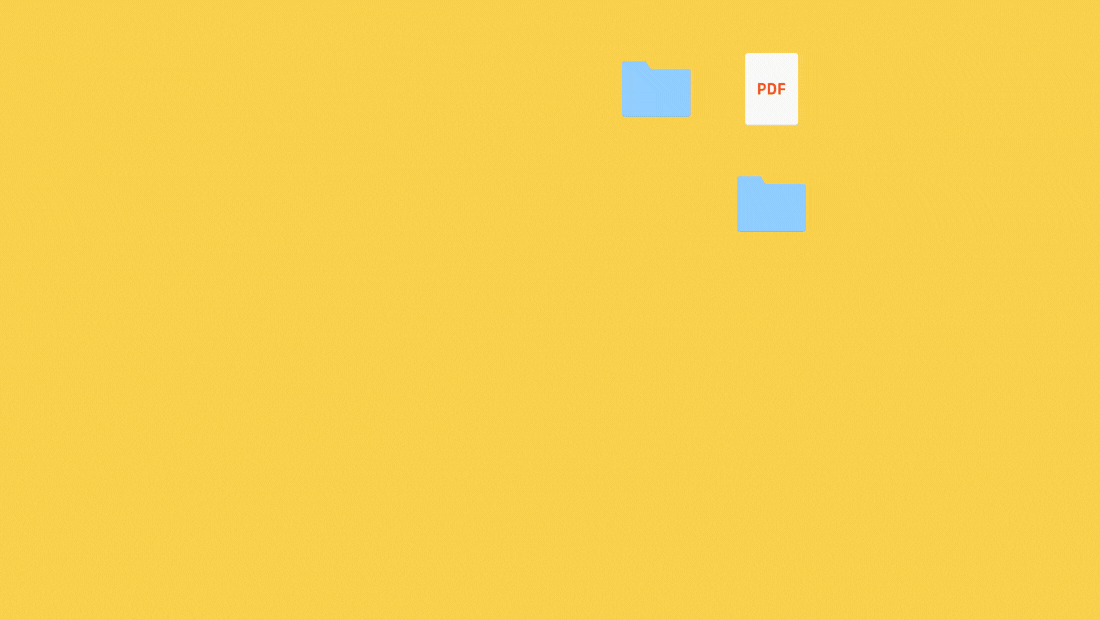
Langkah 1: Dapatkan aplikasi desktop Dropbox dan masuk ke akun Anda
- Tutup semua file dan aplikasi yang Anda buka di Mac
- Unduh dan instal aplikasi desktop Dropbox jika Anda belum memilikinya
- Agar Pencadangan Dropbox berfungsi, Anda harus menonaktifkan layanan pencadangan lain yang Anda miliki, seperti iCloud, OneDrive, atau Google Backup and Sync
- Setelah langkah ini selesai, pastikan file yang ingin dicadangkan berada di folder aslinya di Mac Anda
- Buka aplikasi desktop Dropbox dan masuk atau buat akun baru
Langkah 2: Pilih data mana yang ingin Anda cadangkan
- Di bilah menu, klik ikon Dropbox, lalu klik avatar Anda
- Buka Preferensi
- Klik tab Cadangan, lalu Siapkan
- Di bawah Tambahkan cadangan, pilih komputer yang ingin Anda cadangkan
- Jika Anda memiliki lebih dari satu akun Dropbox—seperti satu akun untuk pekerjaan dan satu akun lagi untuk penggunaan pribadi—pilih akun yang Anda inginkan untuk mencadangkan data Anda saat diminta
Langkah 3: Atur preferensi sistem dan berikan akses pada Dropbox
- Klik Mari mulai
- Periksa dokumen, file, dan/atau folder di Mac Anda yang ingin dicadangkan ke akun Dropbox Backup
- Klik Siapkan atau Mulai pencadangan
- Klik OK saat diminta untuk mengizinkan Dropbox mengakses dokumen, file, dan/atau folder yang telah Anda pilih untuk dicadangkan
- Jika salah satu file yang Anda pilih tidak dapat dicadangkan, Dropbox akan membuat pintasan File di komputer saya yang akan mengarahkan Anda ke lokasinya di Mac Anda
Jangan menunggu sampai terjadi sesuatu
Dropbox Backup memudahkan Anda mencadangkan file ke awan secara otomatis, sehingga Anda dapat dengan cepat dan lancar memulihkan diri dari apa pun yang Anda hadapi.
